
مواد
ایک وکی ہے ، جس کا مطلب ہے کہ بہت سے مضامین متعدد مصنفین نے لکھے ہیں۔ اس مضمون کو بنانے کے لئے ، 9 افراد ، کچھ گمنام ، نے اس کے ایڈیشن اور وقت کے ساتھ اس کی بہتری میں حصہ لیا۔جاوا ایس ڈی کے یا جے ڈی کے ایپلی کیشنز اور لائبریریوں کا ایک پیکیج ہے جو جاوا میں لکھے ہوئے ایپلی کیشنز یا پروگراموں کو بنانے اور اس میں ترمیم کرنے کے لئے اصل میں سن مائکرو سسٹم (اب اوریکل جاوا کے ذریعہ تقسیم کیا گیا ہے) کے ذریعہ ڈیزائن کیا گیا ہے۔ اگر آپ جاوا میں پروگرامنگ شروع کرنا چاہتے ہیں تو یہیں سے شروع کرنا ہے۔
مراحل
-

* کا تازہ ترین ورژن ڈاؤن لوڈ کریںجاوا جے ڈی کے اوریکل جاوا سائٹ سے -
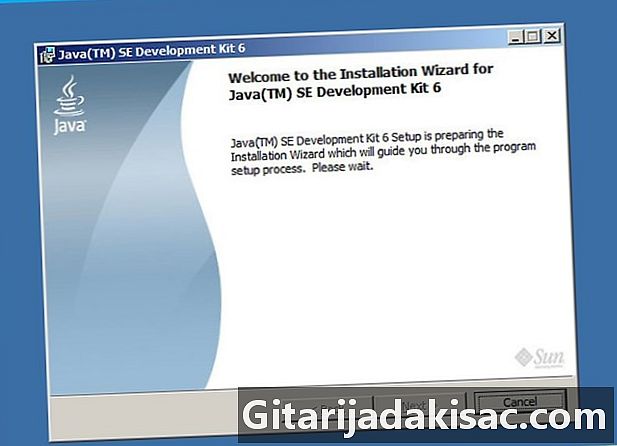
تنصیب کا پروگرام کھولنے کے لئے ڈاؤن لوڈ کی گئی فائل پر ڈبل کلک کریں۔ (تصویر 1) -
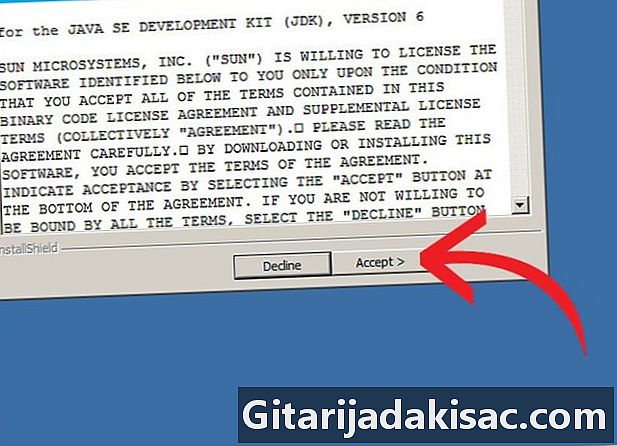
پر کلک کریں مندرجہ ذیل، پھر پڑھیں اور قبول کریں لائسنس کا معاہدہ۔ -
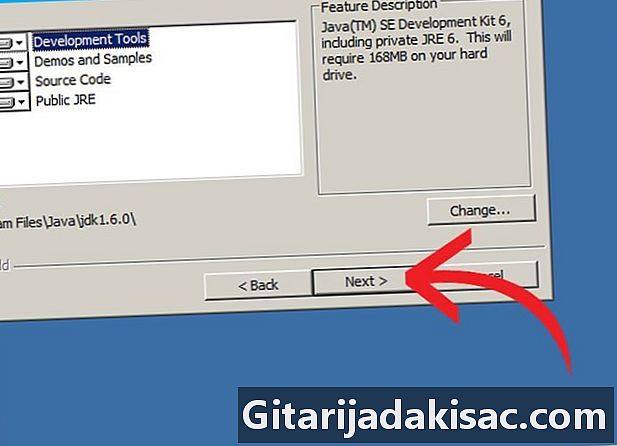
مندرجہ ذیل اسکرین آپ کو کچھ اختیارات فراہم کرے گی۔ جب تک آپ یہ نہیں جانتے کہ آپ کیا کر رہے ہیں (حقیقت یہ ہے کہ آپ نے اس مضمون کو پڑھا ہے اس سے جواز ملتا ہے کہ آپ اسے ابھی تک نہیں جانتے ہیں) ، اسے چھوڑ دیں اور پر کلک کریں مندرجہ ذیل. (تصویر 2) -

اگلے صفحے پر جاوا ڈویلپمنٹ ماحول (اور کچھ معاملات میں شاید ڈاؤن لوڈ) بھی انسٹال کرنا چاہئے۔(Fig.3) -
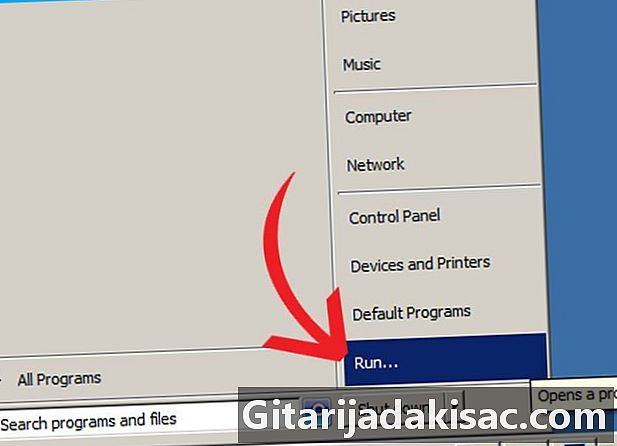
تنصیب کے اس حصے کو مکمل کرنے کے بعد ، اپنی اسکرین کے نیچے اسٹارٹ بٹن پر کلک کریں ، پھر چلائیں... یا ایک ساتھ دبائیں ونڈوز + R. -

ای باکس میں ، ٹائپ کریں CMD اور کلک کریں ٹھیک ہے. -
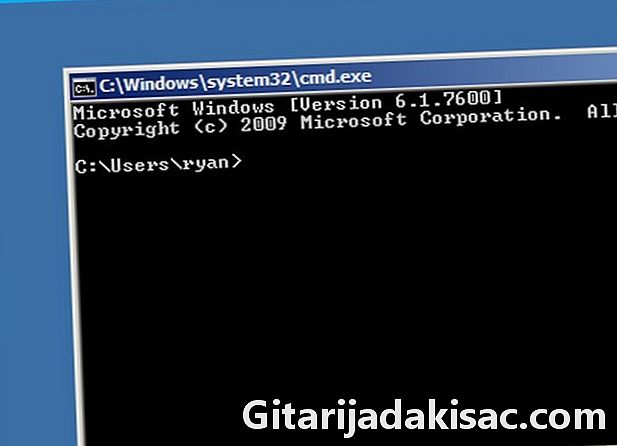
سیاہ پس منظر والی ایک ونڈو (ترجمانی کنسول) کے بعد ہلکی بھوری رنگ ای کو کھولنا اور ظاہر کرنا ضروری ہے ، جسے بھی کہا جاتا ہے کمانڈ پرامپٹ. آپ کنٹرول کنسول کے سب سے اوپر بائیں جانب ونڈوز کے آئکن پر دائیں کلک کر کے اس ونڈو کے پس منظر اور پیش منظر کے رنگوں کو اپنی پسند کے مطابق ترتیب دے سکتے ہیں۔ (تصویر 4) -
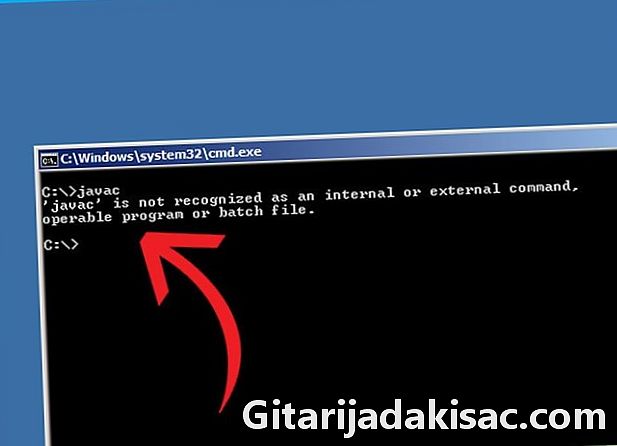
اس ونڈو پر توجہ دینے کے بعد ، ٹائپ کریں javac پھر کلید دبائیں اندراج. اگر کمانڈ کا اشارہ آپ کو دکھائے گا: جاواک داخلی یا بیرونی کمانڈ ، عملدرآمد پروگرام یا کمانڈ فائل کے طور پر نہیں پہچانا جاتا ہے، اگلے مرحلے پر جائیں۔ اگر جاواک مرتب کرنے والا آپ کو نمایاں اختیارات اور لائنوں کی واپسی کرتا ہے تو ، براہ راست قدم 15 پر آگے بڑھیں۔ -
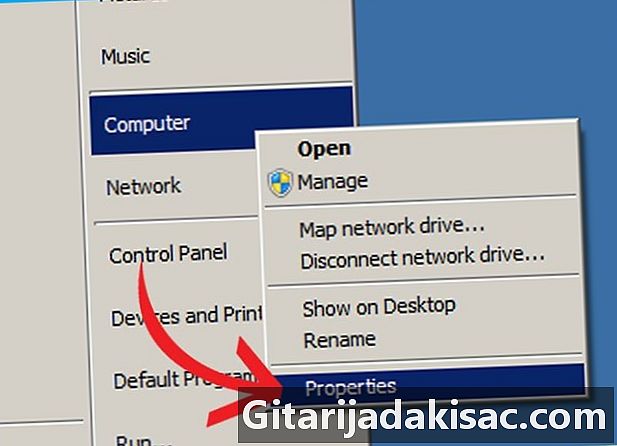
کی خصوصیات کی کھڑکی کھولیں میرا کمپیوٹر اپنے ڈیسک ٹاپ پر دکھائے جانے والے آئکن پر دائیں کلک کرنا یا کلک کرکے آغاز > میرا کمپیوٹر. کھلنے والے ڈراپ ڈاؤن مینو میں ، کلک کریں ترتیبات. -
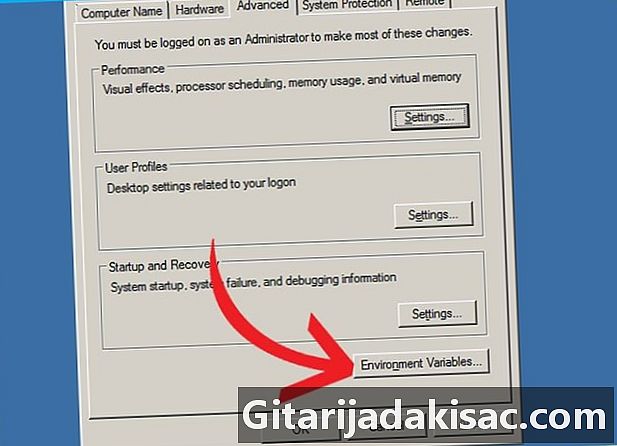
ایک ونڈو بلایا سسٹم کی ترتیبات پھر کھولنا چاہئے۔ ٹیب پر کلک کریں جدید نظام کی ترتیبات پھر ماحولیاتی متغیر(تصویر 5) -

اس کے بعد ایک اور ونڈو کھلتی ہے ، جو آپ کو متعدد الجھے ہوئے جملوں کو دکھاتی ہے۔ متغیر پیش کرنے والی لائن پر کلک کریں راہ نامزد ڈائیلاگ میں (آپ_کونکشن_ نام) کیلئے صارف متغیر، پھر کلک کریں تبدیلی. -
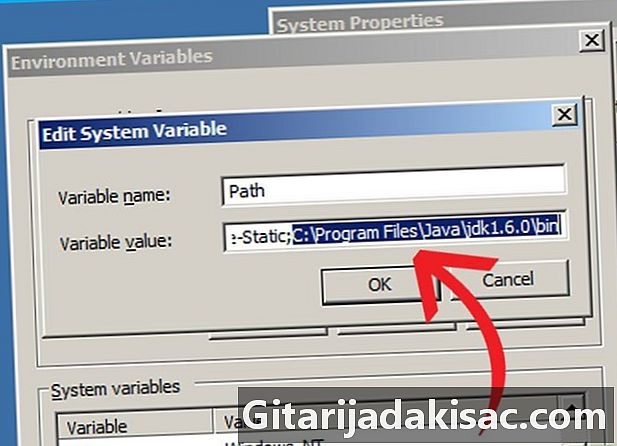
دو لائنوں والا ایک ڈائیلاگ باکس کھلتا ہے جو آپ کو متغیر کے نام کی اوپری لائن پر ظاہر کرتا ہے ، پھر اس کے مندرجات کو نیچے کی لکیر پر دکھایا جاتا ہے۔ ہوشیار رہیں کہ کچھ مٹا نہ دیں۔ لائن کے آخر میں شامل کریں ، اگر یہ پہلے سے موجود نہیں ہے تو ، ایک سیمکولن ( ; ) ، پھر شامل کریں ج: پروگرام فائلیں جاوا d jdk1،7.0 بن. یہ فراہم کی جاتی ہے کہ آپ نے جاوا ڈویلپمنٹ ماحول کی تنصیب کے راستے میں کسی چیز کو تبدیل نہیں کیا ہے۔ اگر نہیں تو ، آپ کو اس کی تنصیب کے آغاز میں جو راستہ آپ نے منتخب کیا ہے اسے ٹائپ کرنا ہوگا۔ -

پر کلک کریں لاگو ہوتے ہیں پھر ٹھیک ہے کھلی ہوئی تمام ونڈوز پر ونڈوز کمانڈ ترجمان کو دوبارہ کھولیں اور کمانڈ کے عمل کو چیک کرنے کے لئے 6 ، 7 ، 8 اور 9 اقدامات پر عمل کریں javac. -
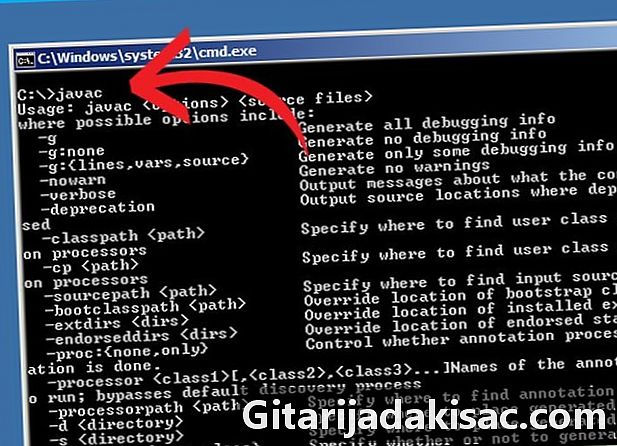
مبارک ہو! آپ نے جاوا میں پروگرامنگ کی طرف پہلا قدم اٹھایا ہے۔
- اگر آپ انسٹالیشن کا راستہ تبدیل کرنا چاہتے ہیں تو ، آپ کو بٹن پر کلک کرکے اسے کرنا چاہئے میں ترمیم کریں ... لائسنس کی منظوری کے بعد صفحے پر۔ اگر آپ یہ اختیار منتخب کرتے ہیں تو ، یقینی بنائیں کہ آپ نیا تنصیب کا راستہ رجسٹر کریں۔
- ہوسکتا ہے کہ ابھی تک نامزد متغیر نہیں ہوسکتا ہے راہ آپ کی صارف کی تشکیل میں۔ آپ پر کلک کرکے ایک تشکیل دے سکتے ہیں خبر پھر مذکورہ بالا تفصیل کے مطابق اپنی جاوا تنصیب کا راستہ شامل کریں۔
- اگر آپ اب بھی دیکھتے ہیں جاواک کو تسلیم نہیں کیا گیا ہے ... متغیر میں رسائی کے راستے میں ترمیم کرنے کے بعد راہاس تبدیلی کو خاطر میں لانے کے ل you آپ کو اپنے نظام کو دوبارہ شروع کرنا پڑے گا۔
- یہ گائیڈ جاوا ورژن 6 ڈویلپمنٹ کٹ استعمال کرنے والوں کے لئے ہے جو ونڈوز ایکس پی گھر یا کام چلا رہے ہیں۔
- اپنے سسٹم کے ماحولیاتی متغیرات میں ترمیم کرتے وقت انتہائی محتاط رہیں ، کیونکہ اس سے آپ کے آپریٹنگ سسٹم کو نقصان ہوسکتا ہے۔
- جاوا کے ورژن 1.5 (یا 5) کے بعد سے ، جاوا ڈویلپمنٹ ماحول کا نام تبدیل کردیا گیا ہے JDK کے بجائے SDK.
- صرف لنک پر دائیں کلک کرنے میں محتاط رہیں میرا کمپیوٹر اور بوٹ مینو یا کسی اور لنک پر نہیں۔